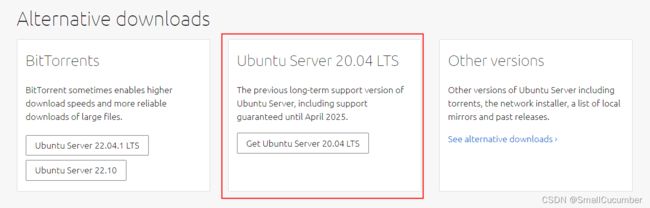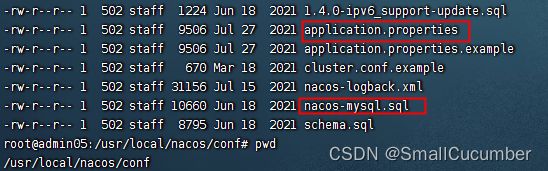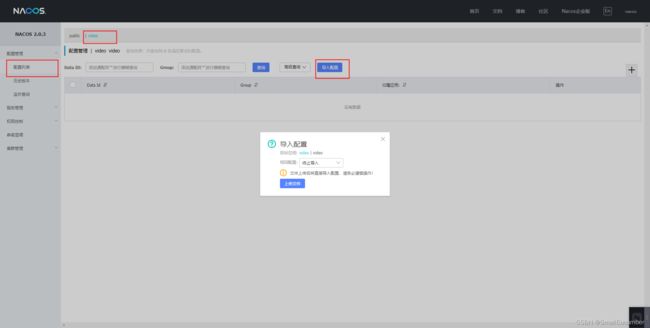Ubuntu 20.04.5离线安装
1、下载ubantu镜像
Get Ubuntu Server | Download | Ubuntu
2、运行ubantu镜像
通过Vmware运行镜像,这里就不说了。
3、离线安装java服务需要的依赖gcc 以及make
下载gcc以及make的离线安装包
gcc
链接: https://pan.baidu.com/s/1SvMqbz_zfvglUB4ZScW5_Q 提取码: bd3p
g++
链接: https://pan.baidu.com/s/1kEmTiUwbPymDOmnMdS2-Dw 提取码: fjm4
mkdir -p /usr/local/develop/gccdebs
mkdir -p /usr/local/develop/g++
mkdir -p /usr/local/develop/makedebs
#上传gcc以及make的依赖包到各自的文件夹
#安装gcc
cd /usr/local/develop/gccdebs
dpkg -i *.deb
#安装g++
cd /usr/local/develop/g++
dpkg -i *.deb
#安装make
cd /usr/local/develop/makedebs
dpkg -i make_4.3-4ubuntu1_amd64.deb
gcc --version
4、安装redis
mkdir -p /usr/local/develop/redis
#上传redis压缩包到该目录
cd /usr/local/develop/redis
mkdir -p/usr/local/redis
#解压redis到指定目录
tar -zxvf redis-6.2.7.tar.gz -C /usr/local/redis
cd /usr/local/redis/redis-6.2.7
#编译redis
make
#redis安装到指定目录
make install PREFIX=/usr/local/redis
redis安装好后可以在/usr/local/redis/bin目录下载看到redis-server
mkdir -p /usr/local/redis/conf
#拷贝redis.conf到/usr/local/redis/conf下面,在执行下面命令启动
cd /usr/local/redis/bin/
/usr/local/redis/bin/redis-server /usr/local/redis/conf/redis.conf查看 redis进程
ps -ef|grep redis可以看到redis已经启动了,可以通过 redis-cli去测试。
5、安装nginx
mkdir -p /usr/local/develop/nginx
#上传相关包到该目录5.1、安装pcre-8.42
tar -zxvf pcre-8.42.tar.gz -C /usr/local/
cd /usr/local/pcre-8.42
./configure
make &&make install
5.2、安装zlib-1.2.11
tar -zxvf zlib-1.2.11.tar.gz -C /usr/local/
cd /usr/local/zlib-1.2.11/
./configure
make &&make install5.3、安装openssl-1.1.1
tar -zxvf openssl-1.1.1b.tar.gz -C /usr/local/
cd /usr/local/openssl-1.1.1b
./config
make &&make install5.4、安装nginx-1.15.12
tar -zxvf nginx-1.15.12.tar.gz -C /usr/local/
mkdir -p /usr/local/nginx
cd /usr/local/nginx-1.15.12
./configure --prefix=/usr/local/nginx --with-http_ssl_module --with-pcre=/usr/local/pcre-8.42 --with-zlib=/usr/local/zlib-1.2.11 --with-openssl=/usr/local/openssl-1.1.1b
make &&make install安装完后可以看到下面的文件夹
cd /usr/local/nginx
拷贝nginx.conf到conf目录
/usr/local/nginx/conf
#上传准备好的nginx.conf
rz
#启动nginx
cd /usr/local/nginx/sbin
#指定配置文件启动
./nginx -c /usr/local/nginx/conf/nginx.conf
#重新加载nginx
./nginx -s reloadps -ef|grep nginx
可以看到nginx已经启动了。
创建前端页面存放目录
mkdir -p /usr/local/video/web
6、安装Jdk
tar -zxvf jdk-8u141-linux-x64.tar.gz -C /usr/local/
vim /etc/profile
# JDK 8 环境变量
export JAVA_HOME=/usr/local/jdk1.8.0_141
export JRE_HOME=$JAVA_HOME/jre
export CLASSPATH=$JAVA_HOME/lib:$JRE_HOME/lib
export PATH=$PATH:$JAVA_HOME/bin:$JRE_HOME/bin
source /etc/profile
JDK安装成功。
7、安装mysql
tar -zxvf mysql-5.7.26-linux-glibc2.12-x86_64.tar.gz -C /usr/local/
cd /usr/local/
mv mysql-5.7.26-linux-glibc2.12-x86_64/ mysql
#添加mysql用户以及用户组
groupadd mysql
useradd -r -g mysql mysql
#将mysql目录设置为mysql用户
chown -R mysql:mysql mysql
/usr/local/mysql/bin
#初始化mysql
./mysqld --user=mysql --basedir=/usr/local/mysql --datadir=/usr/local/mysql/data --initialize
/usr/local/mysql/support-files
#启动mysql
./mysql.server start
#mysql登录
mysql -u root -p
#如果报错缺少依赖可以在其他服务器通过locate命令找到文件后拷贝到/lib/x86_64-linux-gnu
#可以通过ldd 命令来确认需要哪些依赖修改密码报错可以执行FLUSH PRIVILEGES;后再修改密码
#修改root密码
set password for root@localhost = password('123456');
#开启远程连接
GRANT ALL PRIVILEGES ON *.* TO root@'%' IDENTIFIED BY '123456' WITH GRANT OPTION;
#刷新配置
FLUSH PRIVILEGES;连接工具连接mysql
创建nacos_config数据库。导入nacos数据库执行脚本。
8、安装单机版nacos
tar -zxvf nacos-server-2.0.3.tar.gz -C /usr/local/
cd /usr/local/nacos/conf
nacos-mysql.sql为数据库表结构脚本。
修改application.properties
cd /usr/local/nacos/bin
#单机启动nacos
./startup.sh -m standalone
#查看日志
tail -f /usr/local/nacos/logs/start.out访问naocs
http://192.168.47.136:8848/nacos/
账号/密码: nacos/nacos
新建命令空间
上传配置文件到video命令空间